当用户在使用 Windows 10 操作系统时,可能会遇到无法设置分辨率的问题。这种情况可能是由于多种原因引起的,如驱动程序不兼容、系统设置错误或者硬件问题。本文将详细探讨这些问题的成因,并提供相应的解决方案。
1. 确认显卡驱动程序是否为最新版本
我们需要确保显卡驱动程序是最新版本。旧的驱动程序可能无法支持某些分辨率设置。
2. 更新显卡驱动程序
1. 打开“设备管理器”(右击“开始”按钮,选择“设备管理器”)。
2. 展开“显示适配器”选项,右击显卡设备,选择“更新驱动程序”。
3. 选择“自动搜索更新的驱动程序”,然后等待系统完成驱动程序的搜索和安装。
3. 检查显示设置
1. 右击桌面空白处,选择“显示设置”。
2. 在“显示”选项卡中,检查当前的分辨率设置。如果分辨率设置不正确,尝试更改为推荐的分辨率。
4. 使用高级显示设置
如果标准显示设置无法解决问题,可以尝试使用高级显示设置。
1. 打开“控制面板”,选择“外观和个性化”,然后点击“显示”。
2. 点击“更改文本大小”或“自定义缩放级别”,根据需要调整设置。
5. 重置显卡设置
有时,显卡设置可能被错误地更改,导致分辨率问题。重置显卡设置可能有助于解决问题。
1. 打开显卡控制面板(例如 NVIDIA 控制面板或 AMD Radeon 设置)。
2. 搜索“恢复默认设置”或类似选项,然后应用更改。
6. 检查硬件连接
如果上述方法都无法解决问题,可能是由于硬件连接问题导致的。检查显示器与显卡之间的连接是否牢固,确保没有松动或损坏。
7. 联系技术支持
如果问题仍然存在,可能需要联系设备制造商的技术支持以获取进一步的帮助。他们可以提供针对特定硬件和软件配置的解决方案。
总结
解决 Windows 10 分辨率设置问题通常涉及更新驱动程序、调整显示设置、重置显卡设置或检查硬件连接。通过尝试上述方法,大多数问题应该可以得到解决。如果问题仍然存在,不要犹豫联系技术支持以获得专业帮助。




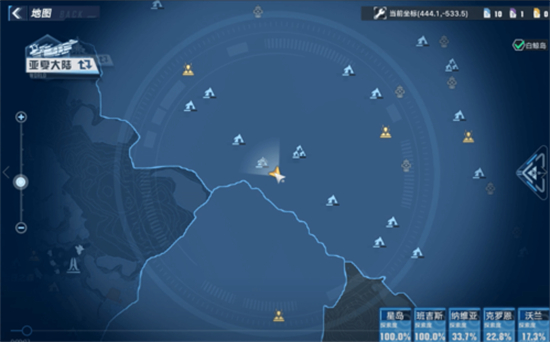

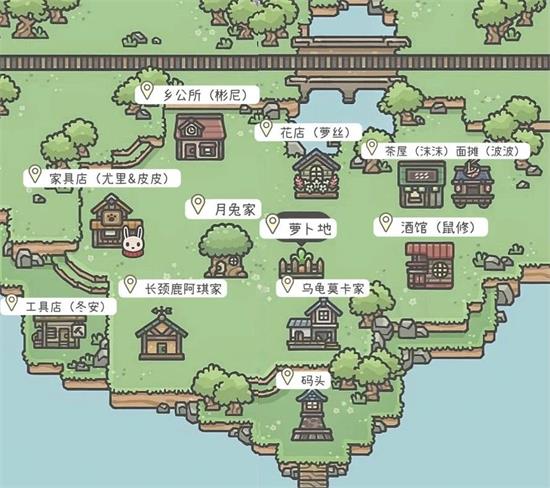
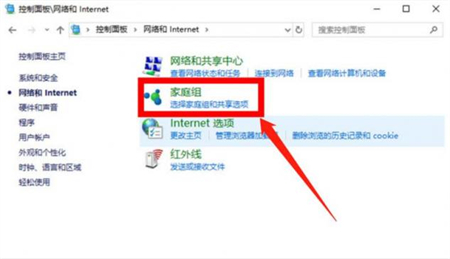

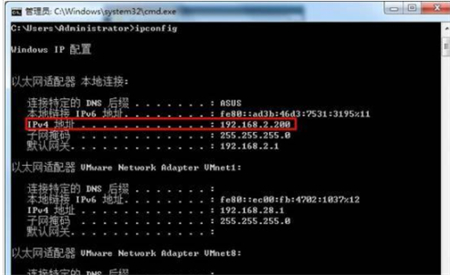
发表评论:
◎欢迎参与讨论,请在这里发表您的看法、交流您的观点。